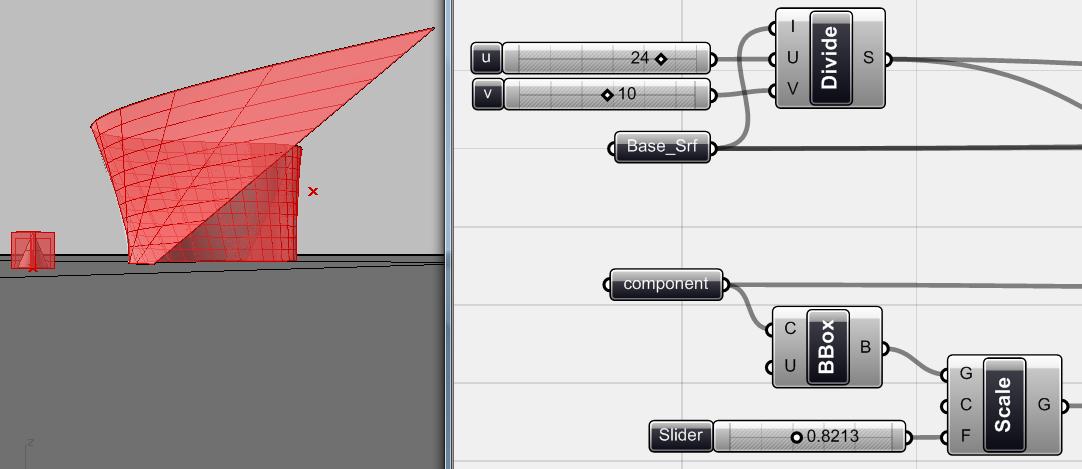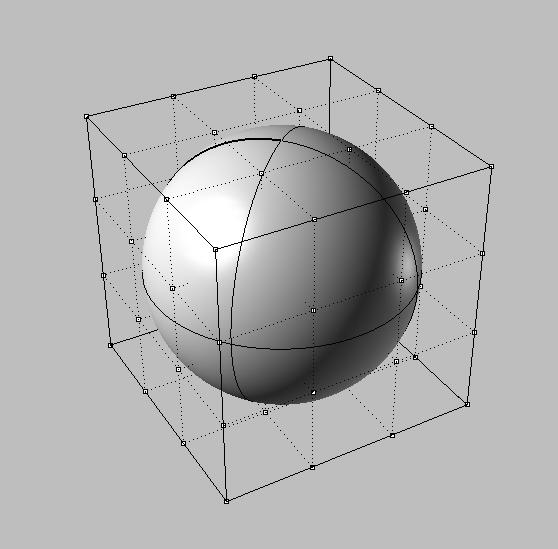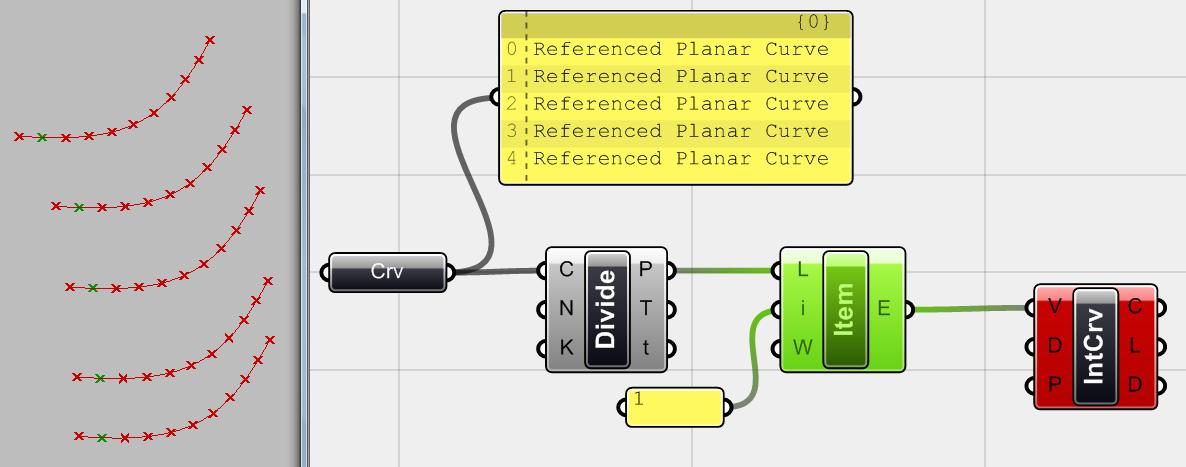14 minute read
8_1_Datasheets
8_1_Datasheets
Để tạo ra một đối tượng, đôi khi chúng ta chỉ cần một chuỗi các số đo, góc, toạ độ và các số dữ liệu khác. Có nhiều component (multiple component) trong Grasshopper để tính toán các số đo, khoảng cách, góc, v.v… vấn đề là chúng ta cần lựa chọn đúng đắn và chính xác đối tượng cho các mục đích khác nhau. Chúng ta nên để ý đến độ phức tạp về hình học trong từng thiết kế và sau đó chọn điểm cần thiết cho từng mục đích đo đạc riêng. Tiếp theo là tìm những vị trí có thể đưa cho chúng ta những dữ liệu thích hợp cho mục đích chế tạo đối tượng, việc này để tránh tạo ra quá nhiều bảng dữ liệu tốn nhiều thời gian trong các đồ án lớn nhưng lại vô dụng vào giai đoạn kết thúc đồ án. Cuối cùng, chúng ta cần xuất dữ liệu từ phần mềm 3D sang dạng bảng tính và dữ liệu cho các công việc sau này.
Advertisement
Paper_strip_project (Đồ án sử dụng các dải băng giấy để tạo hình)
Ý tưởng về sử dụng những dải băng giấy để tạo hình đã hấp dẫn tôi vào vài cuộc nghiên cứu, dù nó đã được thử nghiệm trước đó (như trong đồ án Morpho-Ecolokgies bởi Hensel và Menges, 2008). Để hiểu rõ cách lắp ráp các dải băng, chúng ta bắt đầu với những kết hợp đơn giản trước cho cấp độ 1 và sau đó liên kết các kết cấu này với nhau như một cấp độ 2 cho việc lắp ráp. Ban đầu việc này rất thú vị, nhưng dần dần bị hỏng và không như tôi mong đợi. Vì vậy tôi cố gắng làm chính xác hơn để có được cấu trúc tinh xảo hơn.
Hình 8.1 Paper strips, thử nghiệm đầu tiên.
Bước tiếp theo, tôi cố gắng tạo một cấu trúc rất đơn giản và cố hiểu về mặt hình học và dùng nó như một nền tảng cho việc thiết kế mô hình trên máy tính. Tôi cho rằng việc tiếp cận ngay vào
136
thiết kế mô hình trên máy tôi sẽ không thể tạo ra được mô hình thực tế, và tôi nghĩ tôi cần thử nghiệm trên giấy trước.
Mục tiêu của tôi là dùng ba mẫu băng giấy và liên kết chúng lại, một cái ở giữa và hai cái kia hai bên với độ dài lớn hơn cái ở giữa, và được ép lại rồi đính ở cuối với dải băng ở giữa. Đây có thể là một module cơ bản.
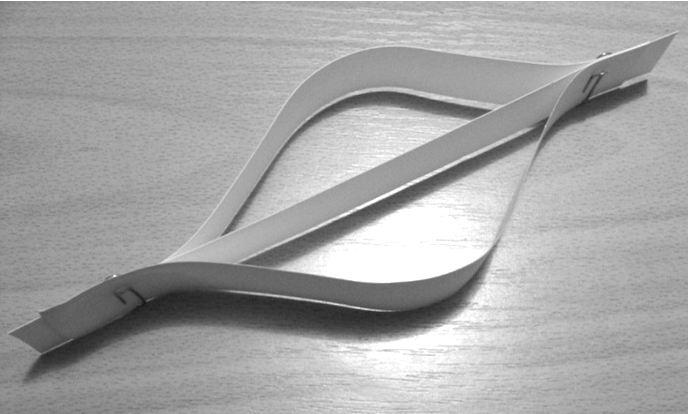
Hình 8.2 – Liên kết đơn giản của ba băng dấy ,để hiểu sự kết hợp trước khi đưa vào mô hình trên máy.
Khởi tạo mô hình trên máy tính
Lúc này, tôi muốn tạo mô hình trên máy cho các dải băng sau khi hiểu được cấu trúc vật lí của nó. Để bắt đầu chúng ta cần một đường cong đơn giản ở giữa như một đường làm nền và chia nó ra bằng cách chọn các điểm chia (true, false) và di chuyển (điểm false) vuông góc với đường ở giữa và dùng tất cả những điểm này (điểm di chuyển và điểm false) như là những đỉnh cho 2 đường cong nội suy (interpolated curve) như tôi đã diễn tả
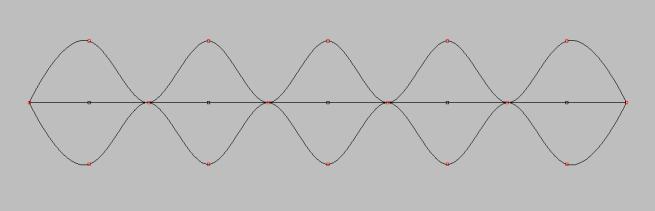
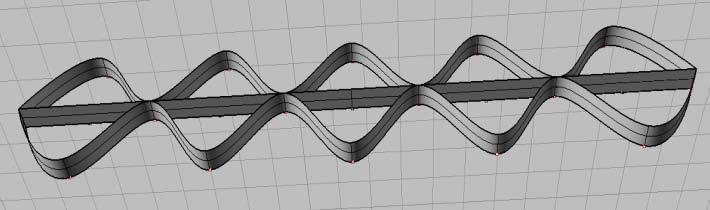
Hình 8.3 – Cách dựng mô hình đầu tiên với những đường cong nội suy
137
Nhưng nó dường như quá đơn giản và thẳng đuột, nên tôi muốn cho thêm những điểm liên kết với kích thước nhỏ dần, và nó sẽ tạo ra một dạng hình học phức tạp hơn. Giờ thì mở Grasshopper và tiếp tục làm việc với mô hình này. Tôi sẽ cố gắng giải thích các định nghĩa 1 cách ngắn gọn và đi vào phần dữ liệu.
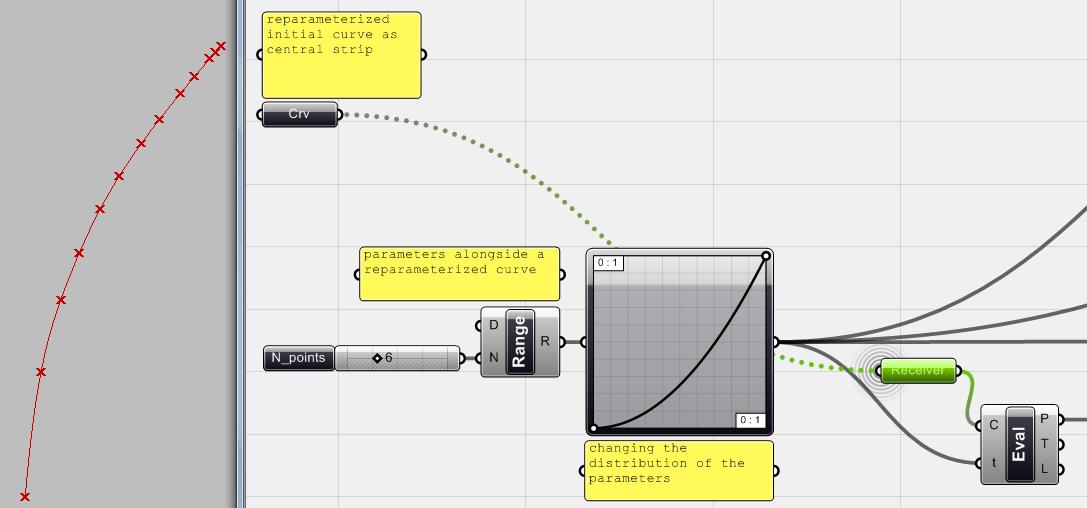
Hình 8.4 - Component (Component) đường cong <curve> là dải băng ở giữa được dựng trong Rhino. Tôi tham số hoá (reparameterized) nó và tôi muốn định lượng nó trong một khoảng giảm dần. Tôi dùng component gọi là <range> (khoảng/ dải/ hàng) và tôi đính/dán nó vào component <Graph Mapper> (Params > Special > Graph Mapper). Component <Graph Mapper> này vạch ra một bộ các số theo nhiều cách khác nhau và miền giá trị chọn bởi một dạng đồ thị đặc biệt (ở đây là dạng đường cong parabol) để tạo ra những điểm chéo màu đỏ như trên hình. Bạn có thể thay đổi dạng đường đồ thị để thay đổi cách phân bố các điểm trên đường cong (có thể tìm hiểu thêm trong bảng help). Tiếp tục tôi định hình <Evaluate> đường ở giữa (<receiver> nối với <curve>).
Chú thích
Reparameterized intial curve as middle strip: Đường cong ban đầu được tham số hoá như là dải băng ở giữa.
Parameters alongside a reparameterized curve: Tham số dọc theo đường cong được tham số hoá.
Changing the distribution of the parameters (parabola graph type): Thay đổi sự phân bố của các tham số (dạng đồ thị parabol – dùng cho việc nhỏ dần khoảng cách giữa các điểm)
138
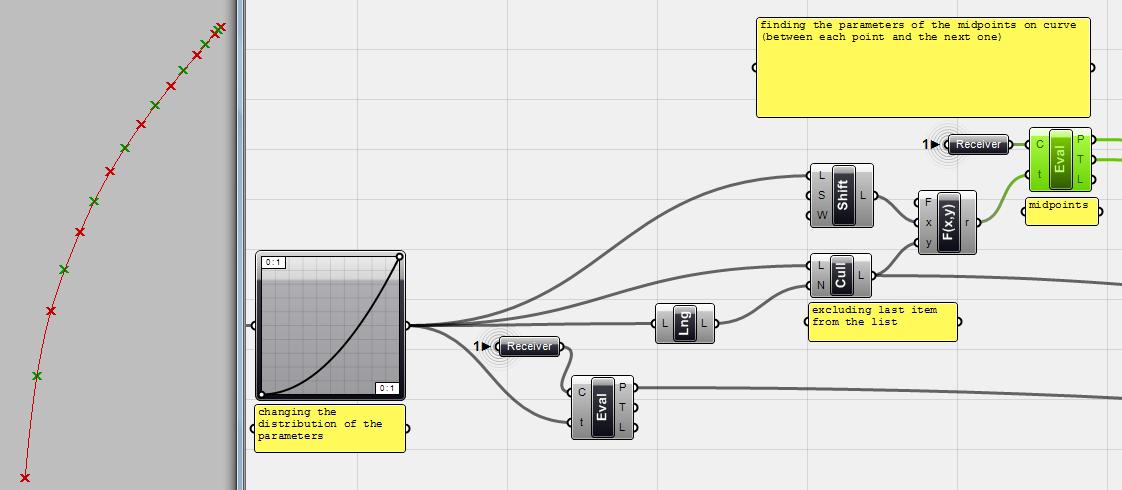
Hình 8.5 - Sau khi phân bố các điểm dữ liệu và các điểm định trước, tôi muốn tìm trung điểm cho mỗi hai điểm đã hiết lập trước đó. Ở đây tôi phải tìm tham số đường curve, ở giữa mỗi điểm ban đầu và điểm kế nó, đểxác định.Khi có những tahm số của mỗi điểm đầu tiên này, tôi dùng di chuyển (<shift>) dữ liệu để tìm điểm kế tiếp. Và tôi dùng component <cull> với <list length> để loại điểm/component (item) cuối trong danh sách để có thêm danh sách đã được di chuyển (<shift>ed). Component <function> (f(x)=(x+y)/2) để tìm ra tham số ở giữa (ở đây là trung điểm). (<receiver> nối với <crv>).
Chú thích
Finding the parameters of the midpoints on curve (between each point and the next one): Tìm tham số của trung điểm (tức là tìm giá trị của điểm) trên đường cong (ở giữa mỗi điểm và điểm kế nó)
excluding 1 from list: Loại 1 điểm trong danh sách.
139
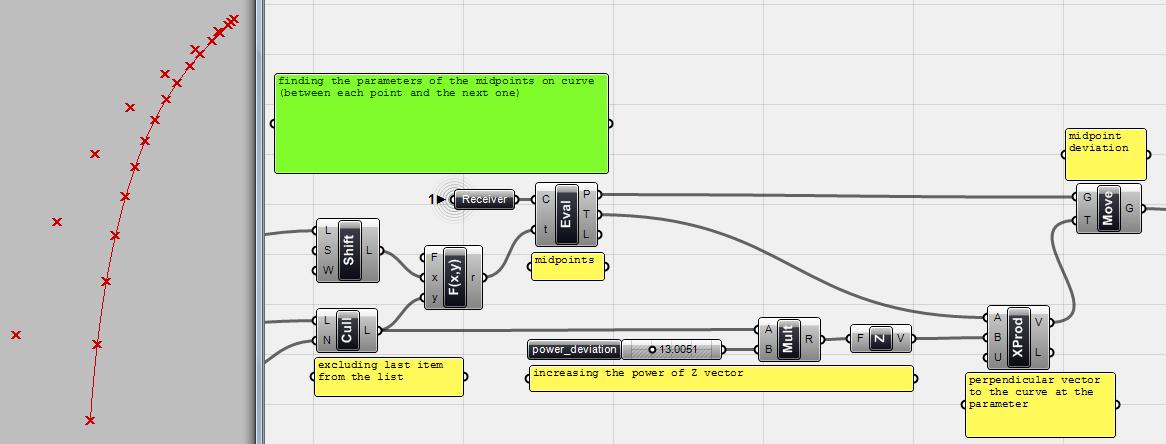
Hình 8.6 – Bây giờ tôi muốn di chuyển trung điểm và tạo những điểm chóp/điểm cực đại (deviated vertices) của 2 dải băng ở biên. Những điểm này phải luôn luôn vuông góc với đường ở giữa.Vì vậy để di chuyển chúng ta cần những vector vuông góc với đường giữa ở từng điểm cần di chuyển. Tôi đã sẵn có các các vector tiếp tuyến tại mỗi điểm bằng component <evualuate> nhưng tôi lại cần vector vuông góc.
Chúng ta biết rằng Vector tích của 2 vector thì luôn luôn là một vector vuông góc với cả 2 (xem thêm ở hình 8.7). Ví dụ: vector đơn vị Z có thể là vector tích của 2 vector đơn vị X và Y. Đường curve ở giữa là đường thuộc mặt phẳng vì vậy vector Z tại mỗi điểm của đường curve này sẽ luôn vuông góc với mặt phẳng chứa đường curve. Vì vậy nếu chúng ta tìm được vector tích của vector tiếp tuyến và vector Z tại mỗi điểm , kết quả sẽ là một vector vuông góc với đường curve ở giữa ( đường middle curve này luôn nằm trên mặt phẳng). Vì vậy tôi dùng tiếp tuyến tại một điểm từ component <evaluate> và vector <unit Z> để tìm <XProd> (Cross product), Xprod luôn luôn vuông góc với đường curve ở giữa.
Thêm 1 mẹo nhỏ ! Tôi dùng các thông số của <Graph Mapper> như một luỹ thừa của những vector Z để có những thừa số tăng dần cho sự di chuyển của các điểm, vì vậy khoảng cách (distance) giữa các điểm càng dài, độ di chuyển của chúng (displacement) càng lớn.
Chú thích
Increasing the power of Z vector: Tăng luỹ thừa của vector Z.
Perpendicular vector to the curve at the parameter: Vector vuông góc với đường cong (curve) tại mỗi điểm tham số.
Midpoint deviation: Độ lệch trung điểm
140
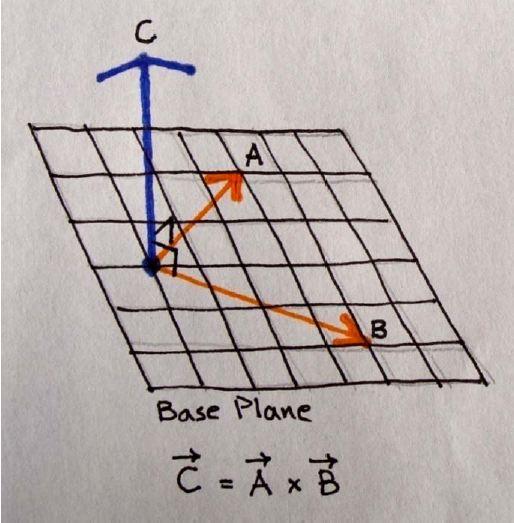
Hình 8.7 - Vector tích. Vector A và B thuộc mặt phẳng nền. Vector C là vector tích của A và B và nó vuông góc với mặt phẳng nền vì vậy nó vuông góc với vector A và B.
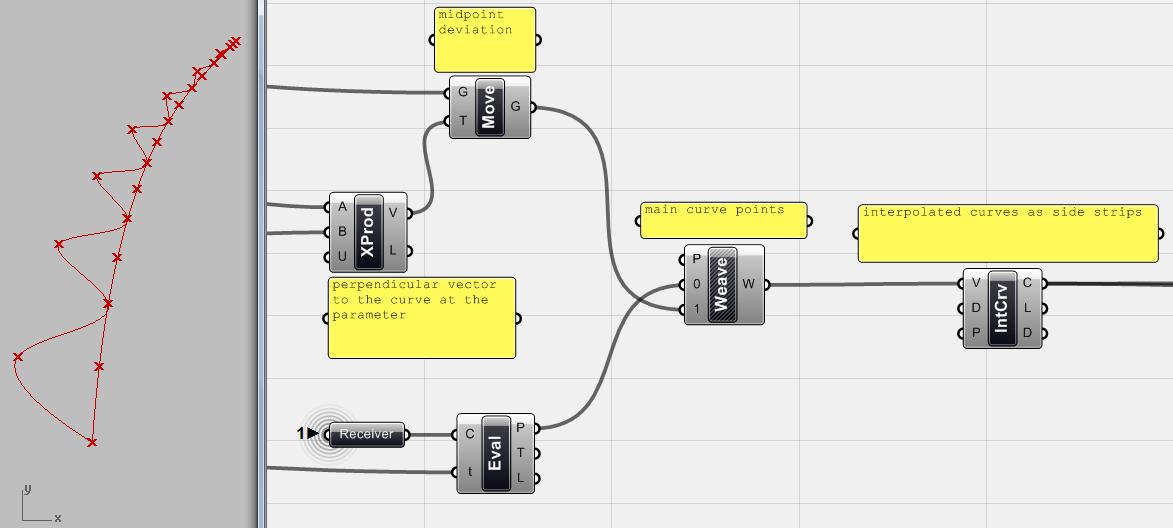
Hình 8.8 – Bây giờ tôi có cả những điểm cơ bản và những điểm đã được di chuyển. Tôi nhập chúng lại nhau bằng component <weave>, để có danh sách dữ liệu các điểm. Bây giờ tôi dùng những điểm này tạo ra đường cong nội suy (<interpolate> curve), bạn sẽ thấy đường cong đầu tiên ở 1 bên băng giấy.
141
Chú thích
Sorting points alongside Y direction: Sắp xếp các điểm dọc theo hướng Y
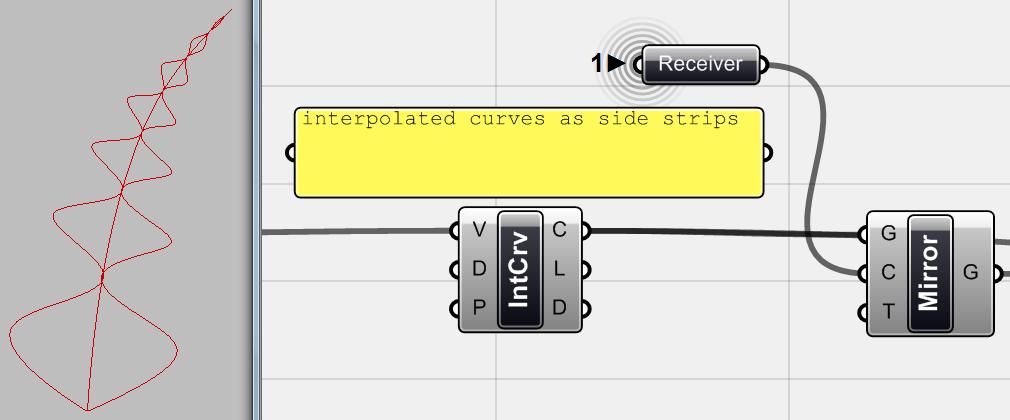
Hình 8.9 – Dùng component <Mirror Curve> (theo đường dẫn XForm > Morph > Mirror Curve) tôi có thể lấy đối xứng đường cong nội suy qua trục là đường ở giữa (middle <curve>) được kết nối với <receiver>và chúng ta có 2 bên của băng giấy.
Chú thích
Interpolated curves as side strips: 2 đường cong nội suy sẽ là 2 dải băng ở biên.
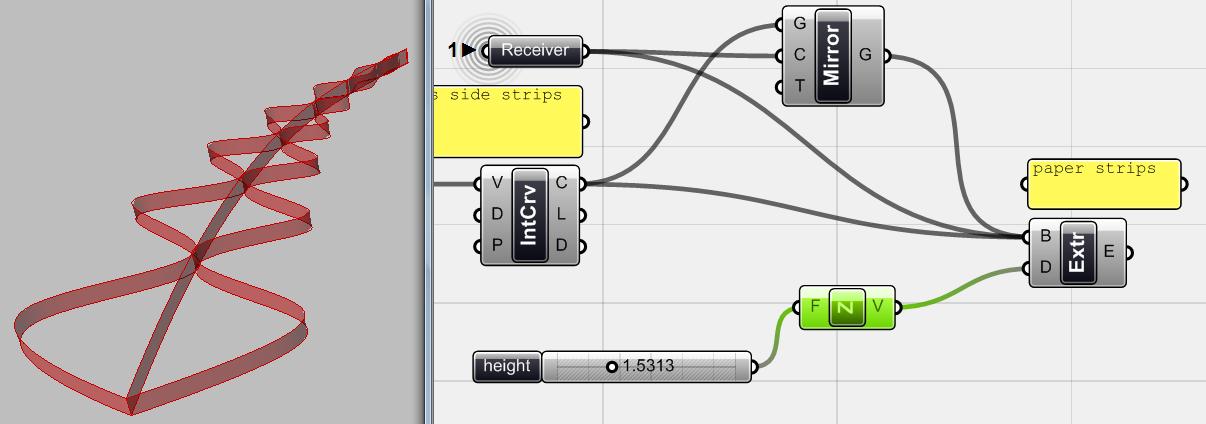
Hình 8.10 - Bây giờ nếu tôi liên kết băng giấy ở giữa và 2 bên vào trong component <extrude>, tôi có thể thấy bộ liên kết với những khoảng khác nhau giữa những điểm liên kết.
142
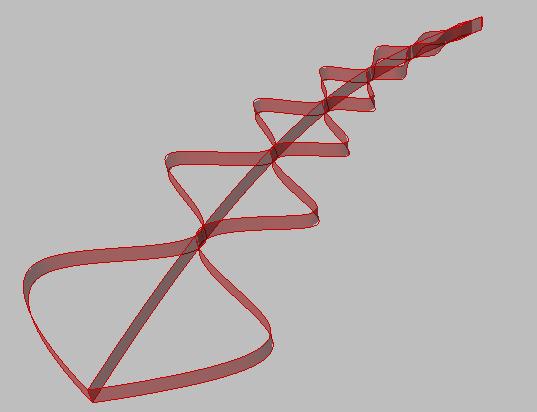
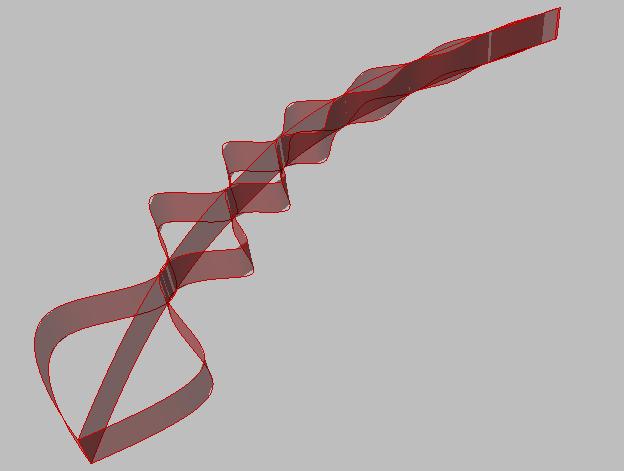
Hình 8.11 - Tôi có thể bắt đầu kéo/ thao tác dải băng ở giữa và nhận thấy Grasshopper cập nhật 3 dải băng được liên kết với nhau, hoặc tôi có thể thay đổi giá trí trên slider và kiểm tra xem có được kết quả như mô hình thực tế hay không.
Sau khi tôi tìm ra hình dạng tôi muốn để tạo ra mô hình dải băng, tôi cần xuất ra kích thước, số đo để có thể xây dựng mô hình thật với những dữ liệu đó. Mặc dù nó khá dễ để tạo tất cả các đoạn băng trên tấm giấy và cắt chúng với máy laser, nhưng ở đây tôi thích quá trình thêm tổng quát và lấy dữ liệu ban đầu để tạo mô hình, nên tôi không muốn giới hạn mình vào cái máy cắt laser hay một cách thức đặc thù nào khác. Bạn có thể dùng dữ liệu để tạo mô hình bằng bất kỳ cách nào, thậm chí bằng tay như cách tao muốn làm trong trường hợp này để chắc rằng tôi không bị phụ thuộc máy tính.
Bằng cách tạo ra mô hình đơn giản ban đầu của dải băng, tôi biết là tôi cần biết vị trí của các điểm liên kết trên dải băng và rõ ràng những điểm này khác nhau về độ dài giữa dải bên trái, bên phải và ở giữa. Vì vậy tôi lấy khoảng chia từ Grasshopper, tôi có thể đánh dấu chúng trên dải băng và ráp chúng lại.
Dải băng là một đường cong, component <distance> không giúp tôi tìm được những số đo. Tôi cần độ dài của đường cong giữa 2 điểm bất kỳ trên mỗi dải băng. Khi tôi định tham số trên đường curve, nó chỉ đưa cho tôi khoảng cách từ điểm bắt đầu. Vì vậy tôi cần tìm tham số của điểm liên kết trên đường curve và định vị trí của chúng cho mỗi đường curve và component <evaluate> sẽ đưa ra khoảng cách của những điểm từ điểm bắt đầu của đường curve (dải băng), tức là vị trí của các điểm liên kết.
143
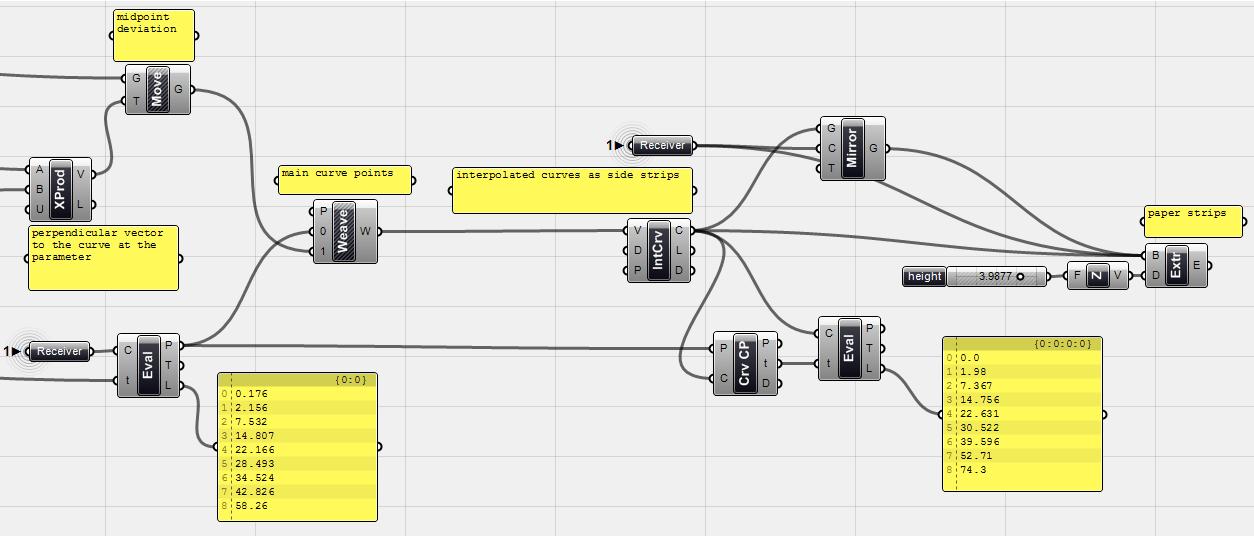
Hình 8.12 –Như bạn thấy tôi dùng bộ đầu tiên của các điểm mà tôi gọi là “main curve points” (điểm chính) trên đường cong ở giữa (đường cong đầu tiên initial curve). Giá trị xuất ra (L) của component (component) chỉ cho tôi khoảng cách của các điểm liên kết từ điểm khởi đầu của dải băng ở giữa. Tôi cũng dùng những điểm này để tìm tham số của chúng trên mỗi dải băng biên. Tôi dùng component <curve cp> để tìm tham số các điểm trên đường cong. Tôi dùng những tham số này để định những điểm liên kết (hay là tham số - parameter) cho đoạn băng ở biên và tìm khoảng cách của chúng với điểm khởi đầu. Tôi cũng có thể làm cách tương tự để tìm khoảng cách của các điểm liên kết trên đoạn băng ở biên còn lại (dùng component <mirror>). Khi kết thúc, tôi có vị trí của tất cả các điểm trên mỗi dải băng.
Nên chắc chắn các hướng của tất cả các đường curve đồng hướng và kiểm tra khởi đầu của đường curve (dựa trên đo đạc).
144
Xuất dữ liệu
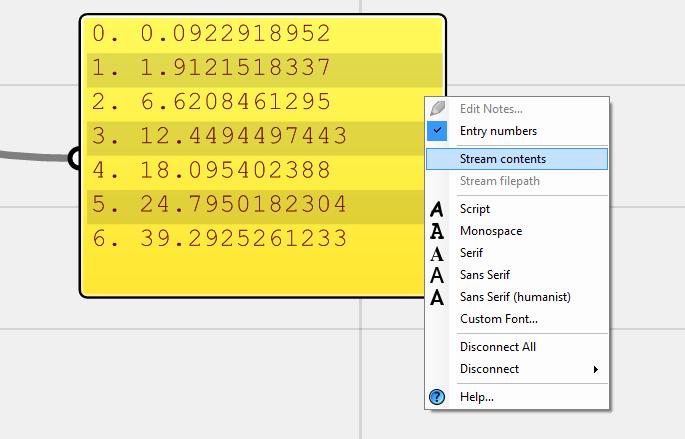
Hình 8.13 – Nhấp chuột phải trên component <panel> và chọn ‘stream contents’. Bằng lệnh này bạn có thể lưu dữ liệu của bạn dưới nhiều định dạng và sử dụng chúng như dữ liệu tổng quát. Ở đây bạn sẽ lưu với dạng .txt và tôi muốn dùng chúng trong Microsoft Excel.
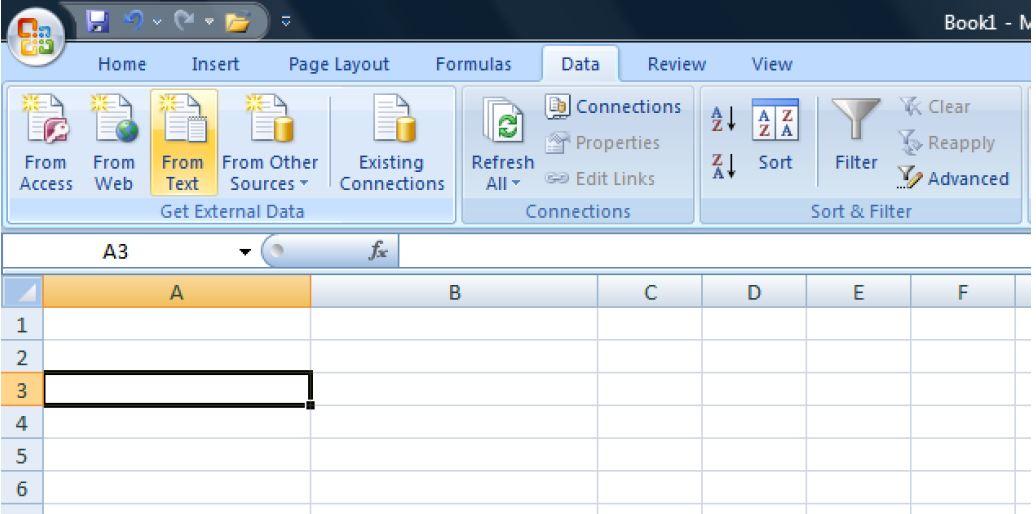
145
Hình 8.14 – Trên bảng tính Excel, chọn một ô trống và vào thẻ ‘Data’ và bên trong phần ‘Get External Data’ bạn chọn ‘From Text’. Sau đó chọn đường dẫn tới file .txt lúc nãy và làm theo hướng dẫn của Excel. Những bước này cho phép bạn quản lý những dạng khác nhau của dữ liệu và chia dữ liệu của bạn trong những cột và ô khác nhau.
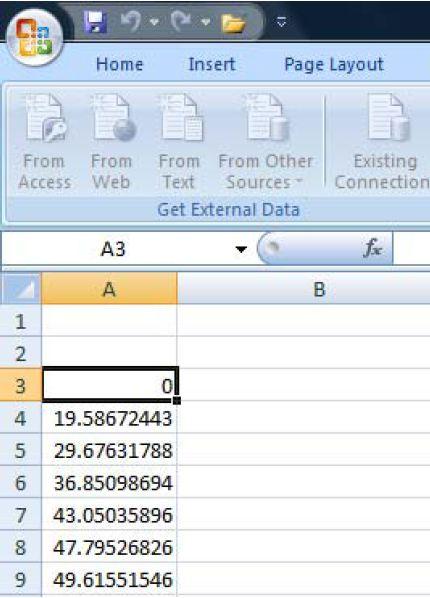
Hình 8.15 – Bây giờ bạn sẽ thấy dữ liệu của bạn được đặt trong bảng tính của Excel. Bạn có thể làm tương tự cho các dữ liệu của các dải băng còn lại.
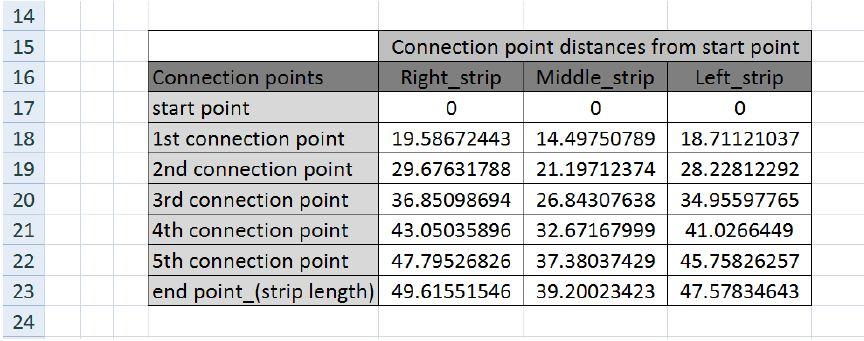
Hình 8.16 – Bảng thống kê của các điểm liên kết dọc dải băng.
146
Nếu bạn có một danh sách của các toạ độ 3D của các điểm và bạn muốn xuất chúng qua Excel, có nhiều lựa chọn khác nhau ngoài ví dụ ở trên. Nếu bạn xuất toạ độ 3 chiều (3D coordinates) với phương pháp trên bạn sẽ thấy nhiều ‘dấu ngoặc’ và ‘dấu phẩy’ không cần thiết và bạn sẽ muốn xoá nó. Bạn cũng có thể thêm cột vào bằng cách chọn hộp thoại import text trong Excel và chia những dấu ngoặc và dấu phẩy đó theo nhiều cột khác nhau và xoá chúng, nhưng vì kích thước độ dài của các con số khác nhau, nên bạn sẽ tìm các ký tự ở các cột khác nhau, và bạn sẽ không dễ dàng canh chia cột.
Trong trường hợp như vậy, tôi khuyến khích bạn phân tích các điểm vào các component và xuất chúng riêng ra. Đó không phải là vấn đề lớn khi xuất 3 danh sách dữ liệu thay vì một danh sách.
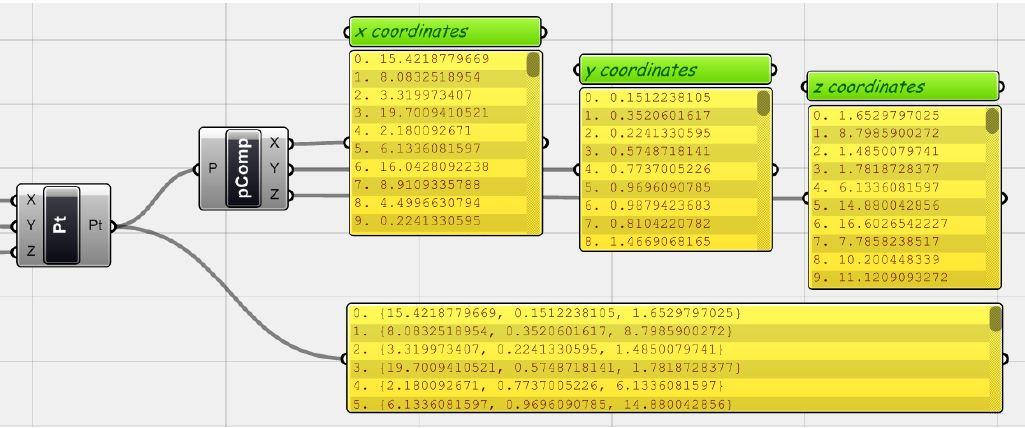
Hình 8.17 – Dùng component <decompose> để tạo toạ độ X, Y và Z của các điểm riêng ra để xuất sang bảng tính.
Tôi nhấn mạnh giới thiệu bạn làm việc 1 cách chuyện nghiệp với Excel và các phầm mềm sắp xếp dữ liệu khác bởi vì chúng giúp chúng ta nhiều trong quản lí dữ liệu trong nhìu cách khác nhau, ở nhìu trường hợp khác nhau.
Như vậy là đủ cho việc tạo mô hình! Tôi dùng dữ liệu để đánh dấu các dải băng và liên kết chúng. Thậm chí để chứng minh,tôi tự làm mọi thứ bằng tay!!!!!!! Để chứng minh rằng việc chế tạo mô hình không nhất thiết phải dùng máy cắt laser (hoặc đôi khi là HAM, Achim Menges có lần dùng như từ viết tắt của Hand Aided Manufacturing). Tôi chỉ tốn 1 giờ để cắt và đánh dấu tất cả các dải băng, nhưng khi ráp thì lâu hơn và dĩ nhiên quá trình này phải ráp bằng tay.
147



Hình 8.18 (a,b,c) - Dự án dải băng khi hoàn thiện.
148